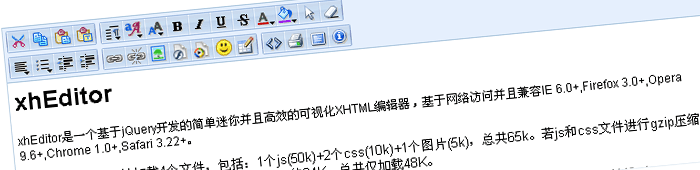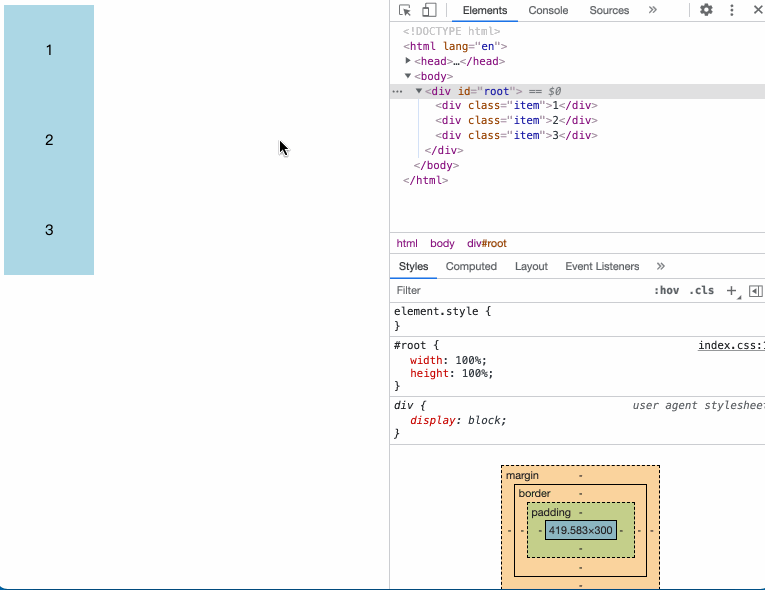需要修改的文件: fckconfig.js zh-cn.js en.js fckeditorcode_gecko.js || fckeditorcode_ie.js(针对IE以外的浏览器||针对ie浏览器,如果要支持两种浏览器,就这两个包都修改) 第一步:在Toolbar中添加功能按钮 fckconfig.js:FCKConfig.ToolbarSets[“Default”] 中添加按钮名称 FCKConfig.ToolbarSets[\”Default\”] = [ [\’Bold\’,\’Italic\’,\’-\’,\’About\’, \’mydiy\’] ] ; 第二步:为按钮添加中文名称和英文名称 zh-cn.js:为你的按钮起个中文名字 mydiy : “我的自定义按钮\” en.js:为你的按钮起个英文名字 mydiy:\”mydiybutton\” 第三步:在Toolbar中显示该按钮 fckeditorcode_gecko.js(fckeditorcode_ie.js): 查找: case \’NewPage\’:B=new FCKToolbarButton(\’NewPage\’,FCKLang.NewPage,null,null,true,null,4);break; 在break后插入你的代码 比如case \’mydiy\’:B=new FCKToolbarButton(\’mydiy\’,FCKLang.mydiy,null,null,false,true,50);(这个50是按钮的显示图片,要让你的自定义按钮显示为插入图片那个按钮的图片,可以填入37) 这样就可以在Toolbar中显示你的按钮了 第四步:定义按钮功能原型 ckeditorcode_gecko.js(fckeditorcode_ie.js): 查找: var FCKNewPageCommand=function(){this.Name=\’NewPage\’;}; FCKNewPageCommand.prototype.Execute=function(){FCKUndo.SaveUndoStep();FCK.SetHTML(\’\’);FCKUndo.Typing=true;}; FCKNewPageCommand.prototype.GetState=function(){return FCK_TRISTATE_OFF;}; 定义功能原型:(这里直接复NewPage的实现代码放到后面,然后进行修改) 比如:var FCKmydiyCommand=function(){this.Name=\’mydiy\’;};FCKmydiyCommand.prototype.Execute=function(){ 这里写你所需要执行的代码或者函数,比如alert(\”I am here !\”);};FCKmydiyCommand.prototype.GetState=function(){return 0;}; 将上面代码插入到查找内容之后。 第五步:按钮功能实例化: ckeditorcode_gecko.js(fckeditorcode_ie.js): 查找: case \’NewPage\’:B=new FCKNewPageCommand();break; 功能实例化: case \’mydiy\’:B=new FCKmydiyCommand();break; 将上面代码插入到查找内容之后。 OK,这样就可以在为FCKeditor加上自定义的按钮了。 如果要为按钮加上快捷键,可以在fckconfig.js中:FCKConfig.Keystrokes = []加上 [ CTRL + 71 /*G*/, \’mydiy\’ ],来自:萍客小居 (http://www.piikee.net/)
您可能感兴趣的文章:
- FCKeditor添加自定义按钮的方法
- FCKeditor添加自定义按钮
- CKEditor自定义按钮插入服务端图片